Senden eines adaptiven Formulars an Microsoft® OneDrive
Die Übermittlungsaktion An OneDrive senden verbindet ein adaptives Formular mit Microsoft® OneDrive. Sie können die Formulardaten, Dateien, Anhänge oder Datensatzdokumente an den verbundenen Microsoft® OneDrive-Speicher senden.
AEM as a Cloud Service bietet verschiedene vordefinierte Übermittlungsaktionen für die Verarbeitung von Formularübermittlungen. Weitere Informationen zu diesen Optionen finden Sie im Artikel Übermittlungsaktion für adaptive Formulare.
Vorteile
Einige Vorteile der nahtlosen Integration von AEM Forms und Microsoft® OneDrive sind:
- Die geräteübergreifende Barrierefreiheit von OneDrive. Sie stellt sicher, dass gespeicherte Formulardaten auf verschiedenen Plattformen sofort verfügbar sind. Benutzende können auf die übermittelten Daten, Anhänge und Dokumente von Desktops, Laptops, Tablets und Mobilgeräten zugreifen, was die Barrierefreiheit und Flexibilität verbessert.
- Die Integration von OneDrive mit AEM-Formularen bietet eine zuverlässige und skalierbare Lösung für die effiziente Datenspeicherung. Alle Übermittlungen adaptiver Formulare, wie Dateien, Anhänge und Datensatzdokumente, können bequem in OneDrive gespeichert werden, was strukturierte und zugängliche Daten zu gewährleistet.
Verbinden von OneDrive mit einem adaptiven Formular
Dieses Video gilt nur für Kernkomponenten. Informationen zu UE/Foundation-Komponenten finden Sie im Artikel.
Um OneDrive für die Übermittlung von AEM-Formularen zu konfigurieren, führen Sie die folgenden Schritte aus:
- Erstellen einer OneDrive-Konfiguration: Dadurch wird AEM Forms mit Ihrem Microsoft® OneDrive-Speicher verbunden.
- Verwenden der Übermittlungsaktion „An OneDrive senden“ in einem adaptiven Formular: Dadurch wird Ihr adaptives Formular mit dem konfigurierten Microsoft® OneDrive verbunden.
Erstellen einer OneDrive-Konfiguration create-onedrice-configuration
Verbinden von AEM Forms mit dem Microsoft® OneDrive-Speicher:
-
Gehen Sie zu Ihrer AEM Forms-Autoreninstanz > Tools > Cloud Services > Microsoft® OneDrive.
-
Wenn Sie Microsoft® OneDrive auswählen, werden Sie zum OneDrive-Browser weitergeleitet.
-
Wählen Sie einen Konfigurations-Container. Die Konfiguration wird im ausgewählten Konfigurations-Container gespeichert.
-
Klicken Sie auf Erstellen. Der OneDrive-Konfigurationsassistent wird angezeigt.

-
Geben Sie Titel, Client-ID, Client-Geheimnis und OAuth-URL an. Informationen zum Abrufen der Client-ID, des Client-Geheimnisses und der Mandanten-ID für die OAuth-URL finden Sie in der Dokumentation von Microsoft®.
- Sie können die
Client IDund dasClient SecretIhrer App über das Microsoft® Azure-Portal abrufen. - Fügen Sie im Microsoft® Azure-Portal den Umleitungs-URI als
https://[author-instance]/libs/cq/onedrive/content/configurations/wizard.htmlhinzu. Ersetzen Sie[author-instance]durch die URL Ihrer Autoreninstanz. - Fügen Sie die API-Berechtigungen
offline_accessundFiles.ReadWrite.Allhinzu, um Lese- und Schreibberechtigungen bereitzustellen. - Verwenden der OAuth-URL:
https://login.microsoftonline.com/tenant-id/oauth2/v2.0/authorize. Ersetzen Sie<tenant-id>durch dietenant-idIhrer App aus dem Microsoft® Azure-Portal.
note note NOTE Ob das Feld Client-Geheimnis obligatorisch oder optional ist, hängt von der Konfiguration Ihrer Azure Active Directory-Anwendung ab. Wenn Ihre Anwendung so konfiguriert ist, dass sie ein Client-Geheimnis verwendet, ist die Angabe des Client-Geheimnisses obligatorisch. - Sie können die
-
Klicken Sie auf Verbinden. Bei erfolgreicher Verbindung erscheint die Meldung
Connection Successful. -
Wählen Sie jetzt OneDrive-Container > [OneDrive-Ordner], um die Daten zu speichern.
note note NOTE - Standardmäßig ist
forms-ootb-storage-adaptive-forms-submissionim OneDrive-Container vorhanden. - Erstellen Sie einen Ordner als
forms-ootb-storage-adaptive-forms-submission, falls noch nicht vorhanden, indem Sie auf Ordner erstellen klicken.
- Standardmäßig ist
Jetzt können Sie diese OneDrive-Speicherkonfiguration für die Sendeaktion in einem adaptiven Formular verwenden.
Verwenden der OneDrive-Konfiguration in einem adaptiven Formular use-onedrive-configuartion-in-af
Sie können die erstellte OneDrive-Speicherkonfiguration in einem adaptiven Formular verwenden, um Daten oder das generierte Datensatzdokument in einem OneDrive-Ordner zu speichern.
- Wählen Sie denselben Konfigurations-Container für ein adaptives Formular, in dem Sie Ihren OneDrive-Speicher erstellt haben.
- Wenn kein Konfigurations-Container ausgewählt ist, erscheinen die globalen Speicherkonfigurations-Ordner im Fenster mit den Eigenschaften der Übermittlungsaktion.
Führen Sie die folgenden Schritte aus, um die OneDrive-Speicherkonfiguration in einem auf Foundation-Komponenten basierenden adaptiven Formular zu verwenden:
- Öffnen Sie das adaptive Formular zur Bearbeitung und navigieren Sie zum Abschnitt Übermittlung der Eigenschaften des Containers für adaptive Formulare.
- Wählen Sie aus der Dropdown-Liste Übermittlungsaktion die Option An OneDrive senden aus.

Sie können auch einen Nachweis in OneDrive speichern. - Wählen Sie die Speicherkonfiguration, in der Sie Ihre Daten speichern möchten.
- Klicken Sie auf Speichern, um die Sendeeinstellungen zu speichern.
Wenn Sie das Formular übermitteln, werden die Daten im angegebenen Microsoft® OneDrive-Speicher gespeichert.
Die Ordnerstruktur zum Speichern von Daten ist /folder_name/form_name/year/month/date/submission_id/data.
Führen Sie die folgenden Schritte aus, um die OneDrive-Speicherkonfiguration in einem auf Kernkomponenten basierenden adaptiven Formular zu verwenden:
-
Öffnen Sie den Inhalts-Browser und wählen Sie die Guide-Container-Komponente Ihres adaptiven Formulars aus.
-
Klicken Sie auf das Symbol für die Guide-Container-Eigenschaften
-
Klicken Sie auf die Registerkarte Übermittlung.
-
Wählen Sie aus der Dropdown-Liste Übermittlungsaktion die Option An OneDrive senden aus.

Sie können auch einen Nachweis in OneDrive speichern. -
Wählen Sie die Speicherkonfiguration, in der Sie Ihre Daten speichern möchten.
-
Klicken Sie auf Speichern, um die Sendeeinstellungen zu speichern.
Führen Sie die folgenden Schritte aus, um die OneDrive-Speicherkonfiguration in einem im universellen Editor erstellten adaptiven Formular zu verwenden:
-
Öffnen Sie das adaptive Formular zum Bearbeiten.
-
Klicken Sie im Editor auf die Erweiterung Formulareigenschaften bearbeiten.
Das Dialogfeld Formulareigenschaften wird angezeigt.note note NOTE - Wenn das Symbol Formulareigenschaften bearbeiten in der Benutzeroberfläche des universellen Editors nicht angezeigt wird, aktivieren Sie die Erweiterung Formulareigenschaften bearbeiten im Extension Manager.
- Informationen zum Aktivieren und Deaktivieren von Erweiterungen im universellen Editor finden Sie im Artikel Extension Manager – Highlights der Funktionen.
1. Klicken Sie auf **Übermittlung** und wählen Sie **An OneDrive senden** aus. 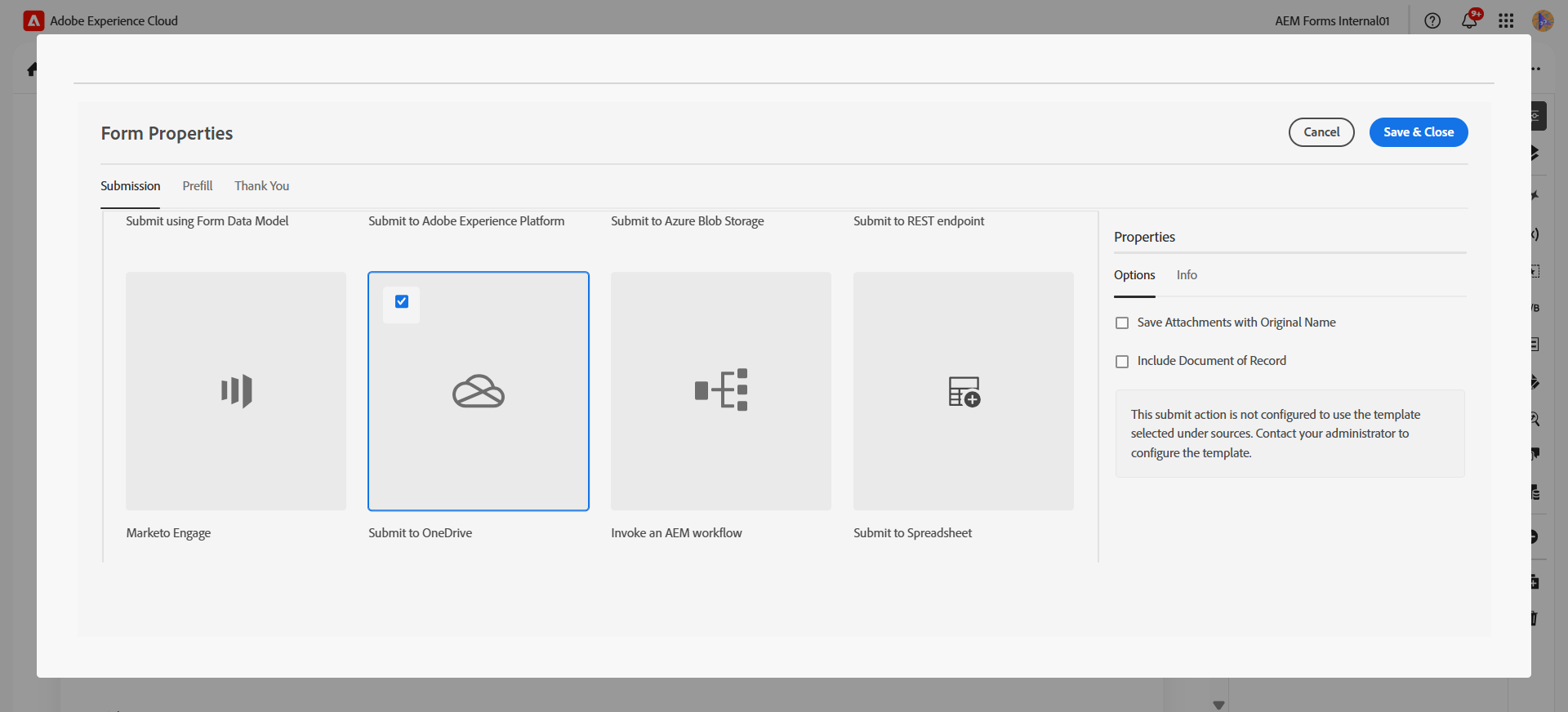
Wenn Sie Anhänge mit dem ursprünglichen Namen speichern auswählen, werden die Anlagen im Ordner unter ihren ursprünglichen Dateinamen gespeichert. Sie können auch einen Nachweis im Azure Blob-Speicher speichern.
-
Wählen Sie die Speicherkonfiguration aus, in der Sie Ihre Daten speichern möchten.
-
Klicken Sie auf Speichern und schließen.
Verwandte Artikel
- E-Mail senden
- Übermitteln an eine SharePoint-Dokumentbibliothek
- Übermitteln an eine SharePoint-Liste
- Mit Formulardatenmodell senden
- An Azure Blob Storage senden
- An REST-Endpunkt senden
- An OneDrive senden
- AEM-Workflow aufrufen
- An Power Automate senden
- An Workfront Fusion senden
- Verbinden eines adaptiven Formulars mit einer Salesforce-Anwendung
- Verbinden eines adaptiven Formulars mit Microsoft
- Verbinden eines adaptiven Formulars mit Adobe Marketo Engage
- Erstellen einer benutzerdefinierten Sendeaktion